если айфон не включается что надо делать
время чтения: 7 минут
Даже бережное отношение к смартфону не сделает его вечным. Если вы владеете аппаратом больше трех лет (а линейку iPhone 5 начали производить в 2013 году и сняли с производства в 2016), то ничего удивительного, что некоторые компоненты устройства начинают давать сбои. Если у вас отключился айфон 5s и не включается, что делать при попадании в него воды и как включить айфон 5 без использования кнопок, мы расскажем в нашей статье. Программные сбои легко устранить самому, тогда как провести ремонт аппаратной части в домашних условиях сложно, и поэтому подобные поломки лучше исправлять в сервисном центре руками профессионалов.
Симптомы поломки
Как программные, так и аппаратные неполадки проявляют себя по-разному. Симптомы могут быть похожими вне зависимости от источника проблемы. Внезапное отключение экрана, нереагирующие кнопки, периодически зависающие приложения могут быть следствием десятка различных причин. Ниже мы постараемся подробно описать характерные признаки возможных неполадок, опишем причины, из-за которых не включается айфон 5 s, что делать при постоянном зависании устройства.
Черный экран
Безжизненный экран не всегда связан с неисправностью смартфона. В первую очередь убедитесь, что телефон заряжен. «Подуставший» аккумулятор может неправильно информировать пользователя об оставшемся заряде или быстро разряжаться. Подключите айфон к зарядному устройству или к USB-порту компьютера и подождите 10 – 15 минут. Если смартфон не включился (и вы уверены в исправности зарядки), то стоит выполнить «жесткую» перезагрузку устройства. При отсутствии реакции «найдите» устройство через iTunes и выполните восстановление. Если и это не получается, то скорее всего дело в выходе из строя аппаратной части смартфона. В этом случае лучше обратиться в сервисный центр для профессиональной диагностики.
Не реагирует на кнопки
Движущиеся механические части iPhone 5 (кнопка Home, клавиша включения) также со временем начинают сбоить. Виновными могут оказаться как шлейфы и контакты механизма, так и отказ программного обеспечения. Попробуйте перезагрузить телефон через Assistive Touch. Функция включается в настройках в пункте «Универсальный доступ». Если не помогла перезагрузка, то потребуется заменить сломанную кнопку в сервисном центре.
Зависло приложение
Даже оригинальные программы Apple время от времени зависают, а что уж говорить о сотнях приложений сторонних разработчиков. Если айфон завис «намертво» и стандартный слайдер при нажатии на кнопку power не появляется, то наверняка поможет «жесткая» перезагрузка устройства. Напомним последовательность:
Зависает при загрузке
Еще одной разновидностью программных проблем является зависание смартфона при включении. Включается подсветка (экран светлеет), или на некоторое время появляется логотип Apple, но затем он исчезает, а дисплей остается черным. Больше ничего не происходит, и iOS не грузится. В этом случае последовательность действий стандартная: жесткая перезагрузка, восстановление через iTunes, восстановление из режима DFU.
После обновления
Если телефон перестал включаться сразу после установки прошивки, вне зависимости от того, с ошибками оно завершилось или нет, то обновите устройство повторно. В сложных случаях, если с новой прошивкой телефон отказывается работать, восстановите последнюю рабочую, на которой тот загружался. Для этого предварительно скачайте нужную версию с официального сайта Apple и на главном экране программы iTunes перед нажатием кнопки «Восстановить iPhone…» зажмите клавишу Shift. Программа откроет стандартный диалог выбора файла, в котором предложит выбрать скачанный файл.
После падения
Если у вас не включается айфон 5 после того, как он упал, то причина скорее всего связана с физическими поломками внутренних компонентов устройства. Даже если на самом корпусе или экране нет трещин и сколов, нет гарантии, что ничего не пострадало внутри телефона. Нет смысла перечислять элементы устройства, которые могут выйти из строя из-за удара. Самому установить точную причину неполадок смартфона в этом случае сложно, так что лучше обратиться в сервисный центр, где сделают полную диагностику устройства.
После утопления
Повреждения смартфонов из-за контакта с влагой занимает не последнее место в списке причин обращений в сервис. Даже непродолжительный контакт с водой или нахождение в сильно влажном месте способно нанести повреждения контактам и токопроводящим дорожкам внутри телефона. К тому же учтите, что у моделей iPhone 5 и 5S нет влагозащиты. Если смартфон после контакта с влагой стал некорректно работать или совсем отказывается включаться, значит визита в сервисный центр не избежать. В этом случае необходима комплексная чистка пострадавших от окисления контактов, а в сложных случаях и восстановление подвергшихся электрохимической коррозии дорожек материнской платы. Самостоятельно устранить возможные последствия утопления действительно сложно.
Режим «вечного яблока»
Упомянем еще одну разновидность симптома программных проблем со смартфоном — ситуацию, когда при включении или перезагрузке владелец устройства видит только логотип Apple, без дальнейшей реакции телефона. Иногда, после установки новой прошивки или после восстановления через iTunes (особенно из режима DFU), смартфон загружается не сразу. Внутренняя диагностика и дополнительная оптимизация способна задержать запуск операционной системы. В это время на экране ничего не происходит, только светиться «яблоко». На всякий случай подождите несколько минут, если и через 5 – 10 минут ничего не произойдет, значит, проблема в загрузке iOS. Попробуйте последовательно сделать «жесткую» перезагрузку устройства, восстановить в стандартном режиме через iTunes и, если это не поможет, перепрошейте через режим DFU.
Требуется установка новой прошивки
Нестабильная работа смартфона, постоянные зависания и отказ включаться могут сигнализировать о том, что прошивка телефона устарела. Если игнорировать обновления, то рано или поздно изменения софта достигнут критической массы и сервисы Apple перестанут работать. Так что если вы давно не обновляли смартфон, то первым действием должна стать установка последней доступной прошивки. Подключитесь к компьютеру с установленной программой iTunes и обновитесь.
Поддельный телефон
«Пятерка» стала самой популярной моделью компании Apple. Неудивительно, что на рынке появилось много подделок. Реплики разного качества можно до сих пор встретить в продаже. Контрафактные «айфоны» не могут похвастаться стабильной работой и корректной поддержкой сервисов, которые предоставляет компания Apple. Из признаков, по которым можно отличить подделку, выделим следующие:
Если вам не повезло, и вы стали обладателем поддельного телефона, остается только попробовать вернуть телефон продавцу или обратиться в правоохранительные органы.
Как включить iPhone 5, 5S
Как включить айфон 5s в том случае, если стандартным способом он не включается? Попробуйте воспользоваться зарядным устройством или компьютером. При подаче питания смартфон автоматически активируется. Для включения айфона достаточно вставить зарядное устройство в сеть, либо подключить его с помощью USB-кабеля к компьютеру. Возможно, потребуется предварительный hard reset (жесткая перезагрузка) телефона.
iPhone не включается — основные симптомы и что делать
Никто этого не ожидает, но такое может случиться внезапно! Однажды достав из кармана свой iPhone, я обнаружил его выключенным, на нажатия и попытки включить обычным способом, телефон не реагировал. После многочисленных «танцев с бубном», максимум, что я краткосрочно увидел — белое яблоко на черном экране. Пытаясь разобраться с проблемой самостоятельно, я испробовал все возможные способы, узнал несколько вариантов решения и решил собрать все в одной статье и поделиться с вами. Поэтому если iPhone не включается, то вы пришли по адресу! 🙂
Сразу стоит сказать, если вы разбили или утопили айфон, то маловероятно, что указанные ниже способы, помогут. Такие повреждения. как правило, требуют разборки устройства с последующей сушкой, чисткой или заменой компонентов. Не каждый способен сделать это самостоятельно и самым оптимальным выходом из ситуации, будет поход в сервис. Для понимания и ориентира по стоимости ремонта, в конце статьи я подготовил таблицу с ценами на ремонт всех моделей и поколений iPhone.
Видимые симптомы при которых есть шанс спасти iPhone без похода в сервис:
Основные способы решения проблемы:
Режим DFU Mode — служебный режим или способ доступа к устройству в обход операционной системы, позволяющий восстановить систему или загрузить прошивку. Используется сервисами для восстановления ПО.
Жесткая перезагрузка iPhone
Принудительная перезагрузка позволяет устройству сбросить возникшие программные ошибки или выйти из режима восстановления, в который кстати телефон может войти случайно. При этом можно не опасаться за свои данные, данный способ не делает сброс, не удаляет информацию и не очищает память на вашем iPhone.
Как сделать жесткую перезагрузку iPhone
Для разных поколений iPhone, способ жесткой перезагрузки может отличаться. Будте внимательны, у ранних поколений iPhone кнопки зажимаются одновременно, у современных нажимаются по очереди. Если с первой попытки не получилось, повторите действия несколько раз.
Рекомендую запомнить способ жесткой перезагрузки подходящий для вашего телефона, иногда он выручает! 😉
Как правило, большенство проблем с зависанием решаются при помощи жесткой перезагрузки, это одна из причин почему я поставил ее на первое место.
Подключение iPhone к зарядному устройству
Данный способ еще проще чем предыдущий, но т.к. для этого вам потребуется зарядка и розетка я отнес его ко второму. В частых случаях айфон может не включаться попросту потому, что у него сел аккумулятор, в особенности если телефон не новый или на дворе зима. При этом имеется такое понятие как «Глубокая разрядка аккумулятора», при которой для запуска устройству потребуется некоторое время провести на зарядке. Поэтому необходимо подключить iPhone к зарядному устройству и дать возможность заражаться не менее 30 минут.
iPhone не заряжается?
Когда iPhone начинает заряжаться, на экране отображается изображение аккумулятора. Как правило 30 минут достаточно чтобы телефон включился, в случае если после подключения к зарядному устройству, iPhone не включился, а значок аккумулятора продолжает гореть, возможно неисправен кабеля или сама зарядка.
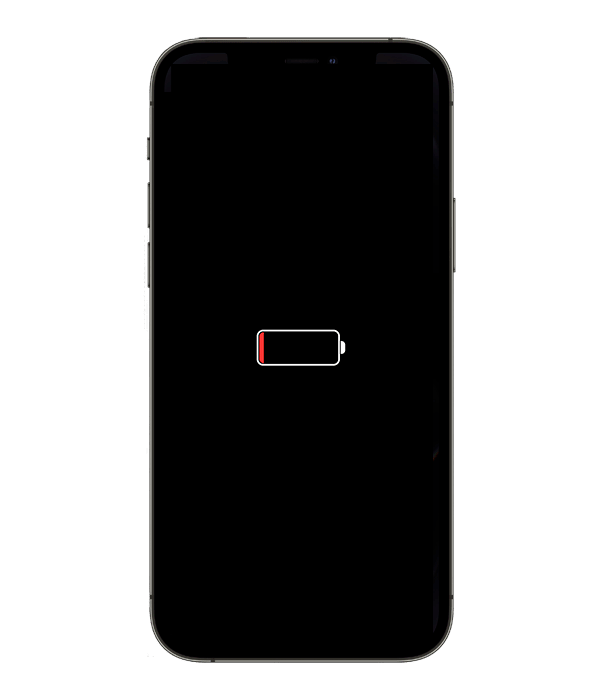
При подключении неисправного зарядного устройства или кабеля, на айфоне будет отображаться значок аккумулятора с кабелем Lightning, соответственно необходимо подключить заведомо исправный кабель и адаптер.
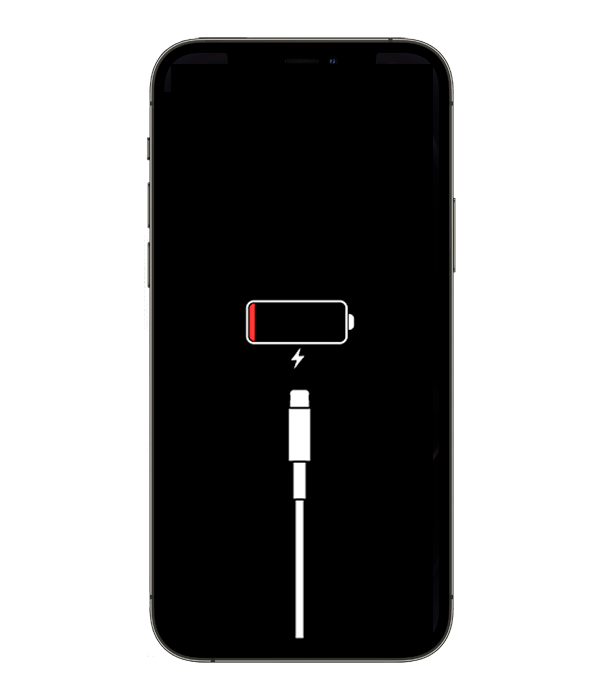
Если же зарядка не начинается, держите несколько советов:
Перезапуск iPhone с помощью iTunes без потери данных
Если вышеописанные способы не помогли, прежде чем стирать все данные и делать полное восстановление, можно попробовать запустить iPhone с помощью режима восстановления, при этом само восстановление и сброс данных не делать. Этот способ может показаться странным «восстановление без восстановления», но поверьте, он действительно рабочий! Для этого нам потребуется iTunes и кабель.
Перевод iPhone в режим восстановления с последующим перезапуском
В первую очередь, подключите iPhone к компьютеру или ноутбуку с помощью USB кабеля и запустите iTunes. В macOS Catalina и новее iTunes нет, поэтому ничего запускать не требуется, окно Finder откроется автоматически.
Обратите внимание, данное предупреждение относится ко всем поколениям устройств, в процессе выполнения следующих действий, на экране может появиться логотип яблоко Apple, при этом кнопку вы не должны отпускать вплоть до появления иконки ноутбука или значка iTunes!
Переводим iPhone в режим восстановления, у разных поколений телефонов, способ отличается:
После проделанных операций ваш iPhone должен включится и работать как ранее, при этом все данные будут на месте и восстановление не потребуется. К сожалению данный способ хоть и помогает в большинстве случаях, но не всем и если это относится к вам, то переходим к следующему.
Перевод iPhone в режим восстановления с помощью iTunes или Finder
В случае если предыдущие способы не помогли и Айфон не включается после жесткой перезагрузки, подключения к компьютеру или блоку питания, остается только полное восстановление.
Будте внимательны, все ваши фотографии и другие данные могут быть безвозвратно стерты во время восстановления! Восстановить данные возможно только при наличии актуальной резервной копии.
Восстановление iPhone с помощью iTunes или Finder
Подключите iPhone к компьютеру или ноутбуку с помощью USB кабеля и запустите iTunes. В macOS Catalina и новее iTunes нет, поэтому ничего запускать не требуется, окно Finder откроется автоматически.
Переведите iPhone в режим восстановления, у разных поколений телефонов, способ отличается:
Надеюсь, ваш iPhone включился и работает как прежде? Если нет, идем дальше.
Перевод iPhone в режиме DFU и восстановление через iTunes или Finder
Будте внимательны, при восстановлении через режим DFU, все ваши фотографии и другие данные хранящиеся на iPhone будут безвозвратно стерты. Восстановить данные возможно только при наличии актуальной резервной копии.
Если режим восстановления вам не помог, то все что остается до похода в сервис это перевести iPhone в режим DFU. Данный способ очень похож на предыдущий, поэтому думаю вам будет легче проделать повторно все действия, с некоторыми изменениями, поехали.
Переводим iPhone в режиме DFU mode
Подключаем iPhone к компьютеру или ноутбуку с помощью USB кабеля и запускаем iTunes. Как уже ранее писал, в macOS Catalina и новее iTunes нет, поэтому ничего запускать не требуется, окно Finder откроется автоматически.
Переведите iPhone в режим DFU, у разных поколений телефонов, способы отличаются:
Далее порядок действий не отличается от описанных в предыдущем разделе, поэтому можете приступать к восстановлению iPhone.
Видеоинструкция как войти в режим DFU на iPhone X/XS/XR/11/11 Pro/12/12 Pro
Как выйти из режима восстановления и DFU на iPhone 8, 8 Plus, X, XR, XS, XS Max, SE (2-го поколения), 11 Pro, 11 Pro, 11 Pro Max, 12, 12 mini, 12 Pro, 12 Pro Max
Как выйти из режима восстановления и DFU на iPhone 7, 7 Plus
Как выйти из режима восстановления и DFU на iPhone 1st Gen (2G), 3G, 3Gs, 4, 4s, 5, 5s, 5c, 6, 6 Plus, 6s, 6s Plus, SE (1-го поколения)
Ни один из способов не помог
Айфон хоть очень надежное устройство, но к сожалению, случается и так, что программно восстановить его не получается. Как правило причина заключается в неисправности аппаратной части устройства, для восстановления придется обратиться в сервисный центр. Ниже разберу самые часто встречающиеся поломки.
Неисправный аккумулятор
Да, это одна из самых частых причин выхода из строй Айфона! Все начинается с отключения телефона на морозе, а закончится может и вовсе отказом включаться. В этом случае вы наверняка замечали быстрый расход аккумулятора, самопроизвольное отключение при оставшихся 20-30% заряда. Ну и конечно очень часто встречается полное отключение на морозе независимо от уровня заряда. По информации Apple, аккумулятор iPhone обеспечивает до 80% первоначальной ёмкости после 1000 полных циклов зарядки.
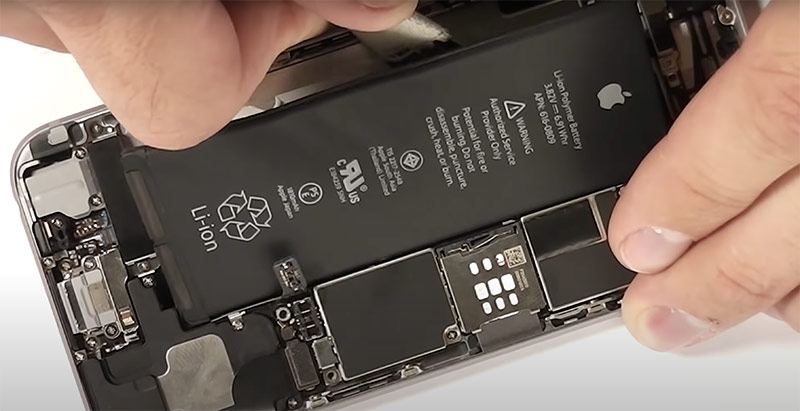
Спешу вас обрадовать, стоимость замены аккумуляторной батареи в iPhone не такая высокая, а саму замену некоторые сервисные центры готовы провести в день обращения. Во время гарантийного срока, при определенных обстоятельствах, замена аккумулятора производится бесплатно (в России это 2 года, первый год от производителя, второй год по закону о защите прав потребителей). Ниже, в таблице вы можете ознакомиться с ценами на ремонт iPhone и другой техники с надкусанным яблоком. Ориентировочная стоимость замены батареи в авторизованных сервисных центрах Apple колеблется от 3000₽ до 7000₽. У сторонних сервисов и частников, возможно заменить аккумулятор за 1500₽ — 3000₽, но как вы сами понимаете, есть определенные риски, от потери влагозащиты до неисправного устройства.
Контроллер питания
Стоимость ремонта iPhone — таблица
Ниже подготовил таблицу со средней стоимостью ремонта различных поколений устройств в официальных сервисных центрах Apple, цены актуальны на Апрель 2021г. Таблица адаптивная, с горизонтальной прокруткой.
| Вид ремонта | iPhone 12 Pro Max | iPhone 12 Pro | iPhone 12 | iPhone 12 mini | iPhone 11 Pro Max | iPhone 12 Pro | iPhone 11 | iPhone SE (2-поколения) | iPhone XS Max | iPhone XS | iPhone XR | iPhone X | iPhone 8 Plus | iPhone 8 | iPhone 7 Plus | iPhone 7 | iPhone SE | iPhone 6s Plus | iPhone 6s | iPhone 6 Plus | iPhone 6 | iPhone 5s |
| Замена всего устройства | 59 900 ₽ | 54 990 ₽ | 45 490 ₽ | 38 990 ₽ | 59 990 ₽ | 54 990 ₽ | 38 490 ₽ | 29 990 ₽ | 59 990 ₽ | 54 990 ₽ | 38 490 ₽ | 54 990 ₽ | 36 490 ₽ | 33 990 ₽ | 33 990 ₽ | 28 490 ₽ | 25 990 ₽ | 26 490 ₽ | 24 590 ₽ | 26 490 ₽ | 24 990 ₽ | 25 990 ₽ |
| Задняя панель с платой | 49 900 ₽ | 43 990 ₽ | 34 990 ₽ | 29 990 ₽ | н/у | н/у | н/у | н/у | н/у | н/у | н/у | н/у | н/у | н/у | н/у | н/у | н/у | н/у | н/у | н/у | н/у | н/у |
| Дисплей | 36 990 ₽ | 29 990 ₽ | 29 990 ₽ | 24 990 ₽ | 33 990 ₽ | 27 990 ₽ | 18 990 ₽ | 14 990 ₽ | 33 990 ₽ | 27 990 ₽ | 18 990 ₽ | 27 990 ₽ | 15 990 ₽ | 13 990 ₽ | 15 990 ₽ | 13 990 ₽ | 11 990 ₽ | 15 990 ₽ | 13 990 ₽ | 12 810 ₽ | 11 990 ₽ | 11 990 ₽ |
| Камера | 10 990 ₽ | 10 990 ₽ | 8 990 ₽ | 8 990 ₽ | 10 990 ₽ | 10 990 ₽ | 8 990 ₽ | 6 990 ₽ | 6 490 ₽ | 6 490 ₽ | 6 490 ₽ | 6 490 ₽ | 4 290 ₽ | 4 290 ₽ | 4 290 ₽ | 4 290 ₽ | 4 290 ₽ | 6 990 ₽ | 6 990 ₽ | 6 990 ₽ | 6 490 ₽ | 6 490 ₽ |
| Аккумулятор | 6 990 ₽ | 6 990 ₽ | 6 490 ₽ | 6 490 ₽ | 6 490 ₽ | 6 490 ₽ | 6 490 ₽ | 4 290 ₽ | 8 990 ₽ | 8 990 ₽ | 5 990 ₽ | 5 990 ₽ | 5 990 ₽ | 5 990 ₽ | 5 990 ₽ | 5 990 ₽ | 4 490 ₽ | 4 290 ₽ | 4 290 ₽ | 4 290 ₽ | 4 290 ₽ | 3 690 ₽ |
| Динамик | 9 490 ₽ | 6 490 ₽ | 6 490 ₽ | 6 490 ₽ | 6 490 ₽ | 6 490 ₽ | 6 490 ₽ | 6 490 ₽ | 1 990 ₽ | 1 990 ₽ | 8 990 ₽ | 8 990 ₽ | 8 990 ₽ | 6 990 ₽ | 7 990 ₽ | 6 990 ₽ | 6 490 ₽ | 5 990 ₽ | 5 990 ₽ | 5 990 ₽ | 5 990 ₽ | 5 990 ₽ |
| Вибромотор | 6 990 ₽ | 6 990 ₽ | 6 990 ₽ | 6 990 ₽ | 6 990 ₽ | 6 990 ₽ | 6 990 ₽ | 5 990 ₽ | 7 490 ₽ | 7 490 ₽ | 6 490 ₽ | 6 490 ₽ | 6 990 ₽ | 6 490 ₽ | 6 490 ₽ | 5 590 ₽ | 5 990 ₽ | 4 490 ₽ | 4 490 ₽ | 4 490 ₽ | 4 490 ₽ | 4 490 ₽ |
| Лоток для SIM-карты | 1 990 ₽ | 1 990 ₽ | 1 990 ₽ | 1 990 ₽ | 1 990 ₽ | 1 990 ₽ | 1 990 ₽ | 1 990 ₽ | 9 490 ₽ | 9 490 ₽ | 1 990 ₽ | 1 990 ₽ | 1 990 ₽ | 1 990 ₽ | 1 990 ₽ | 1 990 ₽ | 1 990 ₽ | 1 990 ₽ | 1 990 ₽ | 1 990 ₽ | 1 990 ₽ | 1 990 ₽ |
С помощью данной таблицы, вы можете сопоставить стоимость затрат не ремонт телефона и принять взвешенное решение. Если же вы решили сдать телефон в ремонт, рекомендую предварительно обратиться на горячую линию Apple, где вам обязательно помогут советом или как минимум, подскажут как найти ближайший сервисный центр. С текущей стоимостью ремонта, вы также можете ознакомиться на сайте у одного из официальных партнеров Apple, компании re:Store.
Айфон не включается, черный экран — что делать
Не включается Айфон? Решение есть.
Айфон не включается и на нем горит яблоко? Либо же экран полностью черный и iPhone никак не реагирует на нажатия кнопок? Обе этих проблемы могут случиться с любым пользователем iPhone, причем ронять смартфон для этого необязательно. О том, что делать, если Айфон не включается рассказали в этой инструкции. Решить проблему можно без похода в сервисный центр и сопутствующих этому трат.
Содержание:
Выполните «жесткую» перезагрузку
Первое, что нужно сделать, если Айфон не включается — выполнить его принудительную (она же «жесткая») перезагрузку. Она выводит iPhone из режима восстановления, который мог быть случайно включен и просто сбрасывает программные ошибки на устройстве.
Принудительная перезагрузка по-разному выполняется на различных моделях iPhone.
На iPhone 6s, iPhone 6, iPhone 5s и более ранних моделях. Одновременно нажмите кнопки «Домой» и «Питание» (кнопка включения, располагается сбоку или наверху корпуса) и удерживайте их в течение 15 секунд до тех пор, пока на экране не появится логотип Apple.
На iPhone 7 и iPhone 7 Plus. Одновременно нажмите кнопку уменьшения громкости и кнопку «Питание» (боковую) и удерживайте их в течение 15 секунд до появления логотипа Apple.
На iPhone 8/8 Plus, iPhone X и более новых моделях. Нажмите и сразу отпустите кнопку увеличения громкости. Нажмите и сразу отпустите кнопку уменьшения громкости. После зажмите боковую кнопку и удерживайте ее в течение 15 секунд до появления логотипа Apple.
? Запомните как выполняется принудительная перезагрузку на вашем устройстве. Она способна помогать в большинстве подобных сбоев, которые могут случаться на iPhone.
Принудительная перезагрузка полностью безопасна. Ее выполнение не приводит к удалению каких-либо данных на iPhone, поэтому выполнять ее можно без опасений.
❗ Способы восстановления iPhone в этой инструкции размещены от простого к сложному. Если «жесткая» перезагрузка не помогла, переходите к следующему способу. Он должен будет помочь решить проблему.
Подключите iPhone к зарядному устройству
Часто Айфон не включается и не подает никаких признаков жизни из-за того, что его аккумулятор сел. Подключите смартфон к зарядному устройству и оставьте подключенным на час.
Несколько важных рекомендаций, которые следует учесть:
⚡ Как понять что iPhone начал заряжаться?
Если на экране логотип аккумулятора с кабелем Lightning — iPhone не заряжается и просит подключения к зарядному устройству. Если такой логотип отображается после того, как вы поставили iPhone на зарядку, значит кабель или адаптер вышли из строя. Воспользуйтесь другими зарядными аксессуарами.
Если же на экране отображается только аккумулятор, значит зарядка успешно выполняется. Переживать стоит только если этот логотип без изменений показывается на дисплее более 30 минут. В таком случае так же следует заменить зарядный адаптер и кабель.
Подключите iPhone к iTunes в режиме восстановления
Если же ни на зарядку, ни на «жесткую» перезагрузку iPhone не реагирует, смартфон необходимо перевести в режим восстановления. Тут сразу отметим, что непосредственно восстановление iPhone может не понадобиться. Обо всем по порядку.
Первым делом попытайтесь вернуть iPhone в рабочее состояние без восстановления. Этот способ спасал тысячи iPhone без удаления данных, которое подразумевает восстановление. Поэтому настоятельно рекомендуем первоначально воспользоваться им.
Шаг 1. Подключите iPhone к компьютеру при помощи кабеля USB и запустите iTunes (окно Finder в macOS Catalina).
Шаг 2. Введите iPhone в режим восстановления. Для этого:
Примечание: iPhone должен обязательно быть подключенным к компьютеру через кабель USB.
Шаг 3. В окне iTunes нажмите «Извлечь iPhone».
Шаг 4. Выполните перезагрузку iPhone. Для этого просто зажмите кнопку «Питание» (боковую кнопку). Также вы можете выполнить принудительную перезагрузку при помощи способа, описанного выше.
В результате этой операции ваш iPhone может включиться и вновь заработать как прежде без необходимости восстановления.
Восстановите iPhone через iTunes
Если Айфон не включается и после подключения к компьютеру, то выручит только восстановление.
❗ В большинстве случаев восстановление подразумевает собой удаление всех данных с устройства. Вернуть их получится только при наличии актуальной резервной копии.
Шаг 1. Подключите iPhone к компьютеру при помощи кабеля USB и запустите iTunes (окно Finder в macOS Catalina).
Шаг 2. Введите iPhone в режим восстановления. Для этого:
Примечание: iPhone должен обязательно быть подключенным к компьютеру через кабель USB.
Шаг 3. iTunes сообщит об обнаружении iPhone в режиме восстановления. В открывшемся окне выберите «Обновить». Первоначально следует выбирать именно эту опцию, так как она может позволить вернуть устройство в рабочее состояние без потери данных.
Если восстановление без потери данных возможно, начнется процесс обновления iPhone. Дождитесь его окончания. ❗ Ни в коем случае не отключайте iPhone от компьютера.
Шаг 4. Если же обновление завершится ошибкой, то следует выполнить восстановление. Вновь введите iPhone в режим восстановления (шаг № 2) и в открывшемся окне iTunes выберите «Восстановить». Дождитесь окончания операции.
В результате обновления или восстановления ваш iPhone вновь вернется в рабочее состояние.
Если ничего не помогло
Ни один из перечисленных выше способов не помог? Это означает, что в вашем iPhone произошла физическая поломка и нужно обращаться в сервисный центр.
Из-за чего Айфон не включается?
1. Вышедший из строя аккумулятор — самая частая причина, по которой iPhone перестает включаться. Если вы прежде замечали, что смартфон стремительно разряжался, выключался на 10-30% заряда, отключался на холоде и с ним происходили какие-либо другие подобные аномалии, значит проблема точно с батареей.
Поможет замена. Цена вопроса в большинстве сервисных центрах России — 1500-3000 рублей. В авторизованных сервисных центрах Apple в России дороже — 3000-7000 тысяч рублей.
2. Поломка контроллера питания — еще одна очень частая причина выхода iPhone из строя. Симптомы до выхода смартфона из строя схожи с поломкой аккумулятора — случайные отключения устройства, перегрев.
Замена относительно недорогая. Поменять контроллер питания или другую микросхему, связанную с процессом зарядки можно по цене около 2000 рублей.
3. Выход из строя других комплектующих. iPhone может не включаться из-за поломки десятков различных комплектующих, вплоть до материнской платы. Чаще всего так происходит после падения смартфона. Определить, что именно сломалось можно только в ходе диагностики.
Ремонт может разорить. Если iPhone не перегревался до поломки, то лучше сразу начать молиться о том, чтобы материнская плата была в целости. Ее замена, особенно на новых моделях iPhone, встанет в копеечку. Цена вопроса — до 30 000 рублей.
Перед походом в сервисный центр рекомендуем обратиться в официальную поддержку Apple. Специалисты компании охотно помогут советом.
И еще один способ — Tenorshare ReiBoot
Вы также можете использовать профессиональные инструменты для ремонта, чтобы решить свои проблемы. Tenorshare ReiBoot— лучшее программное обеспечение, которое может решить наиболее распространенные системные проблемы iOS, такие как зависание iTunes (переход в режим восстановления) и резервное копирование вашего устройства iOS (выход из режима восстановления).
Эти операции выполняются одним ключом, а личные данные сохраняются без ввода пароля. Tenorshare ReiBoot также решает более 50 кризисных проблем, с которыми не справляется даже iTunes. Такие, как черный экран (синий экран, сбой и т. д.), сбой логотипа, сброс и разблокировка. Загрузив и установив самую последнюю прошивку (режим «Восстановление операционной системы»), эту операцию можно выполнить, не зная пароля. В стандартном режиме ремонта вы не потеряете свои данные. Но если ваша система имеет серьезные проблемы и нуждается в «глубоком ремонте», ваши данные будут потеряны.
Шаг 1. Вам необходимо скачать и установить последнюю версию программы на свой компьютер. Запустите программу и подключите iPhone к компьютеру с помощью USB-кабеля.
Шаг 2. После идентификации устройства нажмите кнопку «Начать».
Шаг 3. В этом режиме нажмите «Стандартный ремонт».
Шаг 4. После идентификации устройства вам будет предложено выбрать версию прошивки (по умолчанию используется последняя версия c официального сайта Apple).
Шаг 5. Загрузка займет некоторое время.После загрузки прошивки необходимо нажать кнопку «Исправить сейчас».
Шаг 6. Процесс восстановления должен подождать несколько минут. После успешного ремонта iPhone можно использовать в обычном режиме.











